 Новая реинкарнация известной многим любителям MMO-игр мыши Razer Naga получила эргономичный корпус и дополнительные функции. Её механические переключатели мягко, но чётко дают понять о совершённом действии, а дополнительная 12-кнопочная панель позволяет запрограммировать любую команду, для которой раньше приходилось задействовать клавиатуру.
Новая реинкарнация известной многим любителям MMO-игр мыши Razer Naga получила эргономичный корпус и дополнительные функции. Её механические переключатели мягко, но чётко дают понять о совершённом действии, а дополнительная 12-кнопочная панель позволяет запрограммировать любую команду, для которой раньше приходилось задействовать клавиатуру.Характеристики. Комплектация. Внешний вид
Линейка игровых манипуляторов Razer Naga появилась ещё в 2009 году и с тех пор претерпела несколько изменений. Сегодня каждый любитель MMO-игр может выбрать из этих мышек подходящую именно ему модель. Есть даже беспроводной вид этого зверя — Razer Naga Epic. К нам в тестовую лабораторию попал классический проводной, но не менее интересный зверёк. Главное отличие Razer Naga 2014 года от моделей прошлых лет заключается в эргономике корпуса, но изюминка модели, 12-кнопочная панель, осталась на месте, хотя и претерпела некоторые изменения, также связанные с эргономикой.
Комплект поставки
Мышь поставляется в небольшой картонной коробке-книжке с блистером внутри. Коробка — традиционно для продукции Razer — окрашена в чёрно-зелёные цвета. Внутри, помимо самого устройства, была найдена только печатная продукция:
- рекламные листовки,
- руководство по началу работы на разных языках,
- две наклейки с логотипом Razer.



Комплект поставки мыши Razer Naga 2014
Компакт-диска в комплекте с новинкой нет. Без программного обеспечения эта мышь, конечно, работает, но её возможности ограничены стандартным набором функций, так что ПО нужно скачивать с официального сайта производителя в обязательном порядке.
Технические характеристики
| Мышь Razer Naga 2014 | |
|---|---|
| Тип | Проводная |
| Интерфейс | USB |
| Тип датчика | Лазерный |
| Разрешающая способность, dpi | 8200 |
| Частота опроса, Гц | 1000 |
| Скорость, дюйм/с Ускорение, g | 200 50 |
| Органы управления | 19 кнопок, включая 12-кнопочную панель, колесо прокрутки |
| ОС | Windows 8 Windows 7 Windows Vista Windows XP (32-bit) Mac OS X (v10.6-10.8 и выше) |
| Габариты, мм | 119х75х43 |
| Масса, г | 135 |
| Гарантия, мес. | 24 |
| Цена, руб. | 4000 |
Мышь может быть сколь угодно продвинутой снаружи, но если её аппаратная составляющая не будет отвечать требованиям игры, то добиться высокого результата вряд ли удастся. К новой Razer Naga это не относится. В её основе лежит лазерный датчик четвёртого поколения с разрешением 8200 dpi. При этом частота опроса составляет 1000 Гц.
Внешний вид и эргономичность
Как уже было сказано выше, эргономичности новинки разработчики уделили особое внимание. По заявлению производителя, во внешности обновлённой модели Razer Naga учтены многие пожелания игроков со всего мира. Но самое главное, что геометрия корпуса этого устройства во многом повторяет изгибы кисти в расслабленном состоянии, а потому запястье и пальцы нагружаются при работе минимально.

 |  |
Внешний вид мыши Razer Naga 2014
Новинка имеет несимметричную форму корпуса — она предназначена для работы правой рукой. Но это наш экземпляр. Для левшей есть своя версия этой модели, что нечасто можно встретить среди MMO-манипуляторов. Корпус приземистый, но достаточно крупный — немного больше, чем у остальных моделей в линейке. Его верхняя часть, кнопки и боковые поверхности полностью выполнены из шероховатого пластика.


Razer Naga 2014: вид сзади
Пластик по своей структуре напоминает плотную, но ворсистую бумагу. Ворсинки настолько ярко выражены, что мельчайшая пыль буквально «вгрызается» в корпус — и мышь моментально теряет свой первоначальный внешний вид. С другой стороны, благодаря шероховатой структуре пластика, эту Naga 2014 можно назвать лидером по показателю сцепления с кистью. Она не выскальзывает из руки, как лакированные собратья, хотя и не так приятна на ощупь. Первое время из-за ворсинок испытываешь некоторый дискомфорт, но уже через несколько дней использования это чувство проходит.
 |  |
Razer Naga 2014: вид спереди

Razer Naga 2014: вид справа
Выглядит Razer Naga достаточно агрессивно. Линии корпуса подчёркивают движение вперёд, а оригинальные решётки рядом с местом крепления кабеля вызывают ассоциации с радиатором какого-нибудь спорткара. В отличие от большинства других манипуляторов, у Razer Naga правая сторона корпуса имеет изогнутую поверхность для наиболее точного захвата кистью. С этой же целью в нижней части правого борта наклеена резиновая вставка.

Razer Naga 2014: вид слева

12-кнопочная панель
А вот на левой стороне корпуса новинки никаких сложных изгибов не предусмотрено. Ввиду того, что всё основное пространство здесь занято 12-кнопочной панелью, площадку для большого пальца разместить уже не удалось. Сама панель вызывает ассоциации с телефоном, а потому смотрится она на корпусе мышки просто футуристично. Главные отличия этой панели от аналогичных у манипуляторов той же серии, но прошлых лет, заключаются в изменённой эргономике клавиш и использовании механических переключателей. Последнее, понятно, позволяет пользователю чувствовать характерный щелчок при нажатии и чётко контролировать работу с панелью. А вот изменения в геометрии клавиш были направлены на возможность работы с этой панелью вслепую. Выбрать подходящую кнопку из четырёх вертикальных столбцов весьма непросто. Именно поэтому каждый ряд клавиш имеет свою ширину и форму, а также наклон. Ну а выбрать одну из трёх клавиш в ряду уже не составляет особого труда.

Основные органы управления
Что касается основных кнопок мыши, то у обновлённой Razer Naga они выполнены совершенно плоскими, чуть нависающими над корпусом и без углублений, как у модели предыдущего поколения. Между ними расположилось довольно крупное колесико прокрутки с мягким прорезиненным покрытием, имеющее характерные выступы для обеспечения лучшего сцепления с пальцем. Кроме своей основной функции, вертикальной перемотки, колёсико играет роль третьей кнопки, а также имеет возможность отклонения в стороны, выполняя при этом горизонтальные перемещения курсора.
За колёсиком, выше, расположены ещё две небольшие прямоугольные кнопки, функции которых можно запрограммировать с помощью конфигуратора Razer Synapse 2, о возможностях которого мы ещё поговорим ниже. Пока же отметим, что все кнопки Razer Naga, включая те, которые отвечают за отклонение колёсика прокрутки в горизонтальной плоскости, можно перепрограммировать по своему вкусу.

Подсветка
С подсветкой дизайнеры, работающие над внешностью Razer Naga, решили сильно не мудрить. В верхней части корпуса манипулятора имеется светящийся неярким зелёным светом фирменный логотип. Такую же подсветку имеют боковые грани цилиндрического колёсика прокрутки и цифры на клавишах 12-кнопочной панели. Подсветку каждого из трёх элементов можно отключить отдельно, но цвет или яркость изменить нельзя.

Razer Naga 2014: вид снизу
Скольжение мыши реализовано за счёт трёх очень крупных фторопластовых накладок, размещённых на нижней стороне корпуса. Кроме них, здесь расположено лишь рабочее отверстие лазерного сенсора.

Кабель
Что касается кабеля, то он у Razer Naga, вне всяких сомнений, заслуживает наивысшей оценки. Кабель одет в очень мягкую тканую оплётку, благодаря которой он не ломается и не путается лишний раз. Кроме того, он ещё и не оказывает совершенно никакого негативного влияния при работе с манипулятором — не толкает его вперёд при неаккуратной укладке на столе, как это обычно случается с жёсткими проводами.
Производитель не обманул — эргономика новой версии Razer Naga действительно не просто переработана по сравнению с другими моделями этой серии, а продумана до мелочей. Это касается не только геометрии корпуса, но и материалов, из которых он изготовлен. Кроме того, мышь просто радует глаз, её приятно держать в руке, а ведь эстетика также играет немаловажную роль, создавая хорошее настроение перед игрой.
Работа с устройством. Выводы
Настройка
Мышь из коробки сразу готова к работе, но, чтобы воспользоваться всеми её возможностями, нужно скачать с сайта производителя конфигуратор Razer Synapse 2, который автоматически проверит наличие подключённых манипуляторов Razer и предложит настроить их. Оформлено это приложение в тех же фирменных чёрно-зелёных тонах, что и сам манипулятор. Интерфейс Razer Synapse 2 качественно переведён на русский язык, а основной раздел меню состоит из четырёх страниц, каждая из которых предназначена для настройки тех или иных параметров мыши.
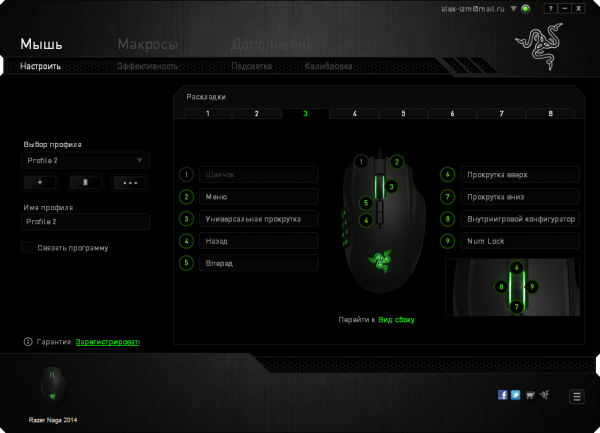
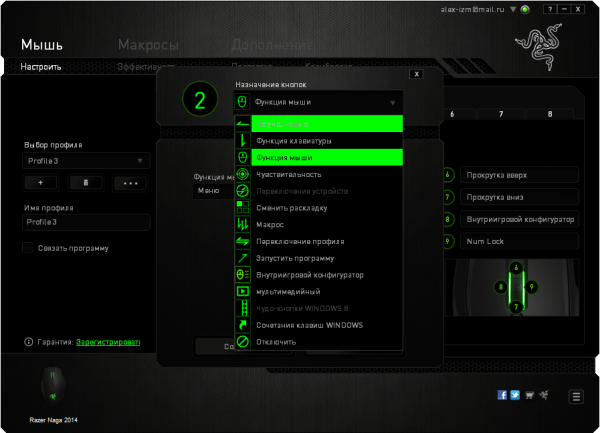
Настройка основных клавиш
На странице с незамысловатым заголовком «Настроить» пользователю предлагается запрограммировать каждую из девятнадцати кнопок Razer Naga 2014. Кнопкам могут быть присвоены стандартные функции мыши, функции клавиатуры, макрокоманды, настройки чувствительности сенсора, переключение профилей и многое другое. Профилей можно сохранить сколько душе угодно. Каждый из них может быть связан с определённым приложением и активироваться при его запуске. Кроме того, под каждым профилем можно создать ещё и восемь раскладок, для переключения между которыми можно также выделить одну из свободных клавиш мыши. Каждый профиль можно сохранить в облаке и, садясь за чужой компьютер с Razer Naga 2014, загрузить его, чтобы чувствовать себя как дома.
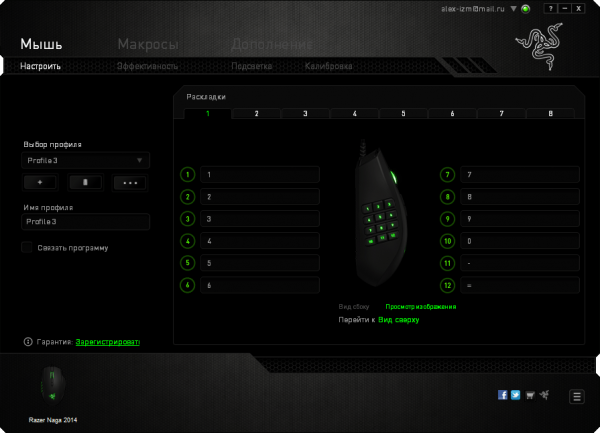
Настройка 12-кнопочной панели
Для настройки 12-кнопочной панели предусмотрена отдельная закладка. По умолчанию эти кнопки выполняют функции верхнего цифрового ряда на клавиатуре, включая функции кнопок [-] и [=]. Довольно забавно выглядит печать цифр в текстовом редакторе с клавиатуры мыши, но в играх, где требуется быстрый доступ к соответствующим клавишам на клавиатуре, всё быстро встаёт на свои места. Эти кнопки также можно перепрограммировать по собственному усмотрению.
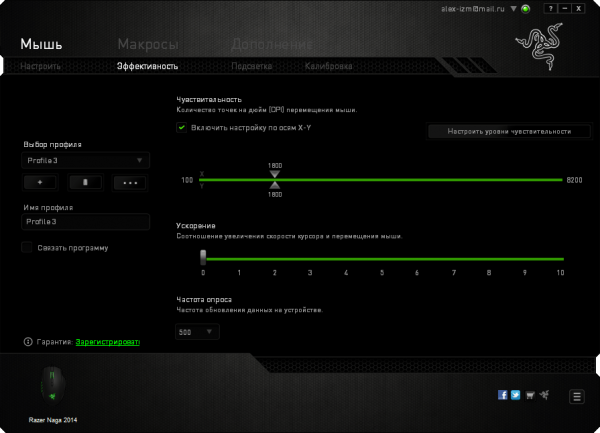
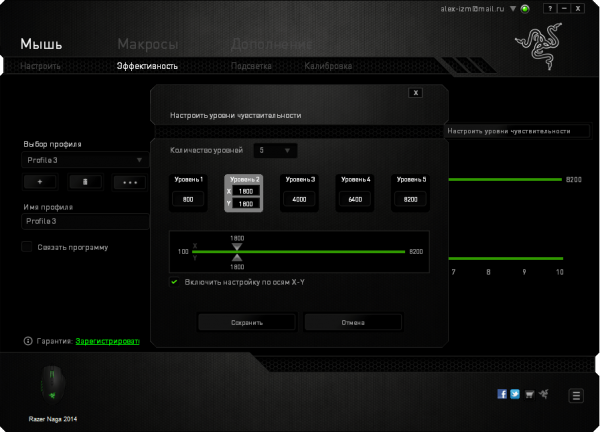
Настройка сенсора
Страница «Эффективность» предназначена для настройки чувствительности сенсора, ускорения и частоты опроса. Величину последней можно выбрать из ряда 125, 500 и 1000 Гц. Что касается чувствительности, то эта величина может быть задана в диапазоне от 100 до 8200 dpi с шагом в 100 dpi. При этом по оси X и по оси Y настройка может быть произведена независимо. Для каждого профиля может быть предусмотрено до пяти уровней чувствительности, между которыми можно осуществлять быстрое переключение одной из кнопок мыши.
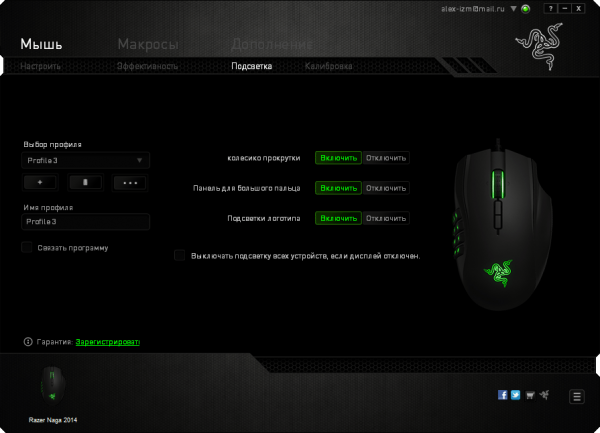
Настройка подсветки
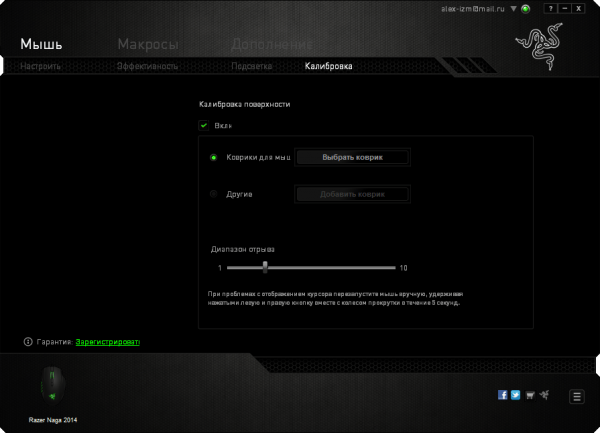
Калибровка
На странице «Подсветка» пользователь может включить или отключить подсветку колёсика прокрутки, логотипа на корпусе и кнопок цифрового блока. Ну а закладка «Калибровка» позволяет оптимизировать параметры манипулятора под коврик, с которым вы работаете.
Но самая интересная возможность Razer Synapse 2 — это внутриигровой конфигуратор, который позволяет настроить устройство на лету, не выходя из игры. По умолчанию меню внутриигрового конфигуратора может быть вызвано прямо в игре наклоном колёсика вправо. Практически не прерывая игрового процесса, вы можете быстро перенастроить клавиши мыши или создать новый макрос.
Работа с манипулятором
По удобству пользования мышь если и не превзошла все ожидания, то как минимум оправдала надежды. Устройство практически идеально лежит в руке, не напрягая кисть в течение нескольких часов работы. С непривычки может устать только большой палец, который не имеет выделенной площадки для отдыха в то время, когда 12-кнопочная панель не используется. Но уже через некоторое время знакомства с Razer Naga 2014 становится ясно, что большой палец может с таким же успехом лежать прямо на кнопках этой панели. Нажать их случайно можно, но благодаря механическим переключателям нажатие ощущается очень чётко. К нему быстро привыкаешь, и уже через день-другой «синдром ложных срабатываний» проходит сам собой.
Чтобы приноровиться нажимать на нужные клавиши вслепую, придётся немного потренироваться. Поначалу часто происходит путаница, но вскоре форма кнопок запоминается и действия становятся машинальными. Придраться можно только к чувствительности основных кнопок. Многим они могут показаться чересчур мягкими и податливыми. Достаточно малейшего усилия, чтобы инициировать нажатие.
Запястье при работе с Razer Naga 2014, как и обещал производитель, напрягается не сильно. Мышь можно держать в руке несколько часов подряд и не испытывать при этом практически никаких неудобств. Лишь необычно шершавое покрытие может вызывать дискомфорт, но это дело привычки. К скольжению по различным типам поверхностей тоже нет никаких претензий. Мышь перемещается действительно бесшумно и плавно даже без калибровки. Процесс калибровки может улучшить точность позиционирования, но происходит это далеко не всегда. Иногда после очередной калибровки манипулятор может вообще «зависнуть» и прийти в движение только после сброса настроек.
В целом Razer Naga 2014 оставляет приятные впечатления. Она не универсальна, но со своим основным предназначением справляется весьма недурно, хотя 12-кнопочная панель при этом и требует некоторого привыкания.
Выводы
Как и все предыдущие версии Razer Naga, новая модель получилась с ярко выраженной специализацией. Эта мышь вряд ли подойдёт для чего-то ещё, кроме игр жанра MMO, но в этом и заключается её самое главное достоинство. Мышь до мелочей заточена под выполнение определённой работы — под MMO-игры. Даже ежедневную офисную работу лучше делать не с её помощью, хотя перспектива создания двенадцати макросов для осуществления повторяющихся операций очень прельщает. Из основных достоинств новинки стоит отметить:
- высокое качество материалов и изготовления;
- пластик корпуса с ярко-выраженной шероховатостью;
- 19 программируемых кнопок, включая 12-кнопочную панель;
- механические переключатели;
- высокое разрешение лазерного датчика;
- удобное ПО для настройки с широкими возможностями.
Если учесть, что это только лишь основные достоинства новинки, её единственный недостаток меркнет на фоне этого списка. Заключается он в том, что 12-кнопочная панель требует привыкания. Но если вы уже пользовались моделью Razer Naga прошлых лет и она вам понравилась, то обновлённый вариант наверняка придётся по вкусу.
Как и всё хорошее, Razer Naga 2014 стоит тоже хорошо. Почти четыре тысячи рублей придётся отдать за обладание одним из самых совершенных MMO-манипуляторов — на тысячу больше, чем за прямого конкурента этой мыши, модель Logitech G600. Обе имеют 12-кнопочные панели для большого пальца, но совершенно разную геометрию корпуса, массу и ПО. Последнее у Razer Naga 2014 сильно выигрывает за счёт множества настроек. И хотя по цене манипулятор Logitech G600 выглядит куда привлекательнее своего чёрно-зелёного собрата, однозначно говорить о том, какая из этих моделей лучше, можно только после сравнительного тестирования. Что же касается Razer Naga 2014, то её цена полностью оправдана и качеством, и возможностями.






комментарии